Cum să adăugați widgetul pentru cameră pe Samsung Galaxy

Actualizarea One UI 6 permite utilizatorilor să adauge widget-uri ale camerei pe telefoanele Samsung Galaxy pentru a le personaliza după cum doresc.
Dacă utilizați Windows, știți că adaugă o comandă rapidă separată și distinctă pentru OneDrive la File Explorer , una pe care nu o puteți elimina. Același lucru se întâmplă și cu Dropbox dacă îl instalați pe computer sau dispozitiv Windows. Cu toate acestea, acest lucru nu se întâmplă cu Google Drive , cel puțin nu în mod implicit. Să presupunem că utilizați Google Drive în mod regulat și doriți să instalați aplicația desktop pe computerul dvs. Windows. Ce se întâmplă dacă doriți să adăugați și Google Drive la File Explorer , atât ca link de acces rapid , cât și ca comandă rapidă distinctă în panoul de navigare? Pentru instrucțiuni despre cum să faceți toate acestea, citiți acest ghid:
Cuprins
Note introductive despre adăugarea Google Drive la File Explorer sau Windows Explorer
Acest tutorial a fost actualizat pentru cea mai recentă versiune a aplicației desktop Google Drive, numită „Google Drive pentru desktop”. Această nouă aplicație înlocuiește vechea aplicație „Google Backup and Sync” . Deși le puteți descărca și utiliza pe oricare dintre acestea chiar acum, începând cu octombrie 2021 , doar noul „Google Drive pentru desktop” va rămâne disponibil.
Primul capitol al acestui ghid funcționează pentru toate versiunile de Windows. Acesta vă arată cum să adăugați Google Drive la Accesul rapid al Exploratorului de fișiere , la Favoritele Exploratorului Windows și ca o unitate obișnuită în ambele manageri de fișiere.
Al doilea capitol al tutorialului vă arată cum să adăugați Google Drive la File Explorer (ca o intrare separată în panoul de navigare) în Windows 10 și Windows 11. Cu toate acestea, nu vă permite să adăugați Google Drive la Windows Explorer în Windows 7.
Cum se instalează și se adaugă Google Drive la File Explorer (sau Windows Explorer)
Pentru a adăuga Google Drive la Acces rapid și ca unitate în File Explorer , trebuie mai întâi să îl descărcați și să îl instalați pe computerul sau dispozitivul Windows. Utilizați browserul web preferat pentru a accesa pagina de descărcare a aplicației și faceți clic sau atingeți „Descărcați și instalați Google Drive pentru desktop”. Apoi, apăsați butonul „Descărcați pentru Windows” , așa cum se vede mai jos.
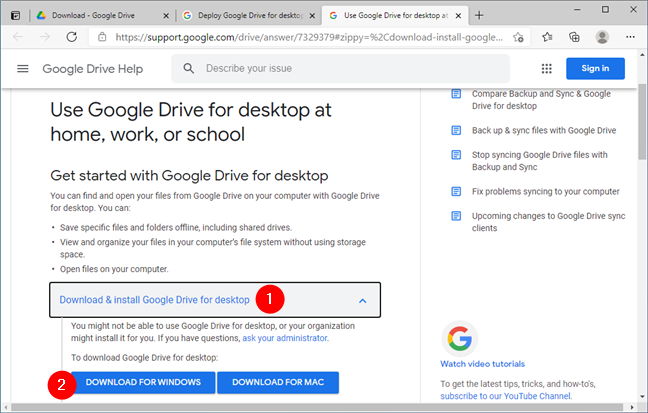
Descărcați Google Drive pentru desktop
Când browserul dvs. web vă întreabă ce doriți să faceți cu fișierul descărcat, alegeți să îl salvați undeva pe computer. Desktop-ul este bine, de exemplu. Apoi, faceți dublu clic sau atingeți-l pentru a lansa programul de instalare.
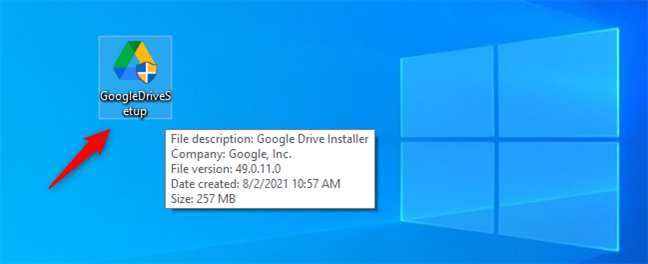
Fișierul de instalare GoogleDriveSetup.exe
Aprobați instalarea când Windows vă cere permisiunea. Rețineți că trebuie să utilizați un cont de administrator pentru a face acest lucru.
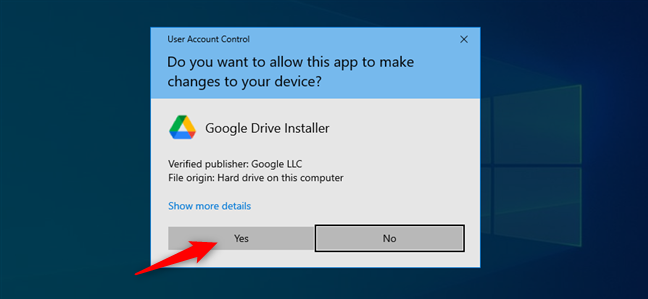
Se aprobă instalarea Google Drive pentru desktop
Alegeți dacă doriți să adăugați comenzi rapide pentru Google Drive, Google Docs, Foi de calcul și Prezentări pe desktop. Apoi, faceți clic sau atingeți Instalare .

Alegeți dacă și unde să adăugați comenzi rapide la Google Drive pentru desktop
Așteptați ca „Google Drive pentru desktop” să se instaleze. Când ați terminat, puteți închide dialogul de instalare. Apoi, faceți clic sau atingeți butonul „Conectați-vă cu browser” din fereastra „Conectați-vă la Google Drive” .
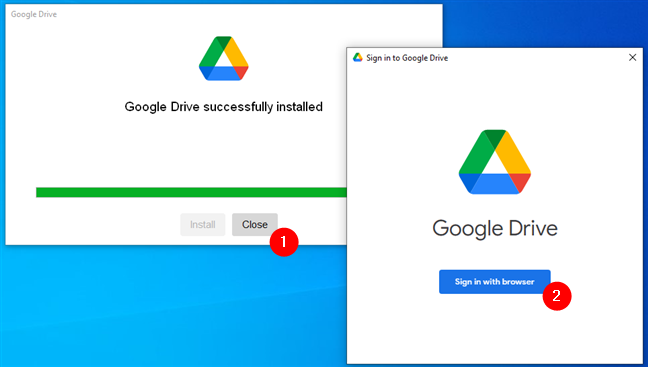
Google Drive a fost instalat și acum trebuie să vă conectați la contul dvs. Google
Acțiunea anterioară lansează browserul dvs. web implicit și vă duce la pagina web de conectare Google. Pe acesta, introduceți adresa de e-mail a Contului dvs. Google și apăsați Următorul .

Introducerea adresei Gmail
Acum, introduceți parola Contului dvs. Google , apoi apăsați încă o dată pe Următorul .
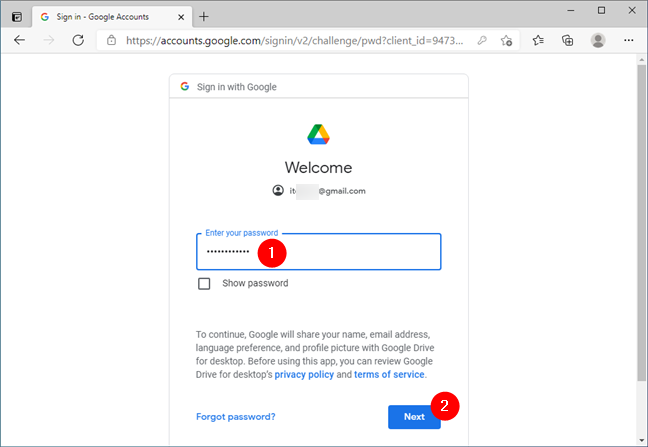
Furnizarea parolei contului dvs. Gmail
NOTĂ: dacă ați activat verificarea în doi pași pentru Contul dvs. Google , trebuie să aprobați și conectarea folosind smartphone-ul.
Dacă ați introdus corect datele de conectare Google, vi se cere acum să confirmați că ați descărcat aplicația „Google Drive pentru desktop” de la Google. Dacă ați urmat pașii indicați în acest tutorial, ați făcut-o, așa că faceți clic sau atingeți Conectare pentru a confirma.
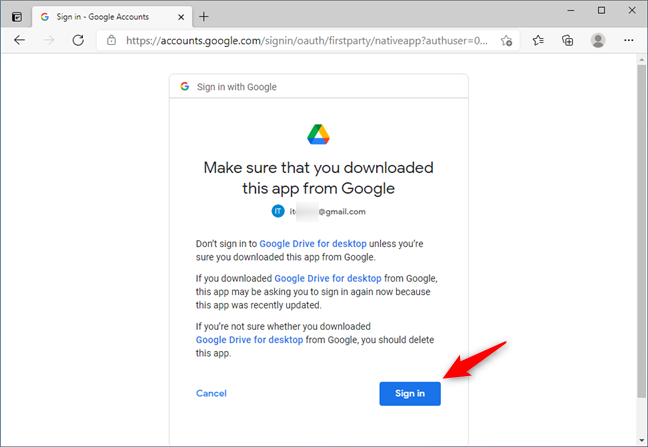
Confirmarea faptului că ați descărcat Google Drive pentru desktop de la Google
După ce v-ați autentificat, Google vă spune că „V-ați conectat la Google Drive”. Acum puteți închide fereastra browserului și puteți începe să utilizați „Google Drive pentru desktop” pe computerul dvs. Windows.
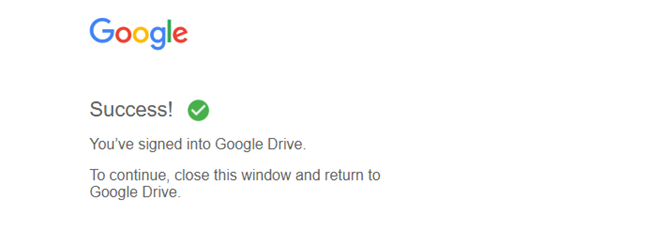
V-ați conectat la Google
Deschideți File Explorer . Acum ar trebui să vedeți Google Drive listat atât în secțiunea Acces rapid a panoului de navigare (partea stângă a ferestrei), cât și o unitate obișnuită listată în secțiunea „Dispozitiv și unități” din „Acest PC”.

Google Drive în File Explorer listat în Acces rapid și ca unitate obișnuită
Excelent! Ați adăugat cu succes Google Drive la File Explorer .
Dar ce se întâmplă dacă doriți să adăugați Google Drive la File Explorer ca o entitate separată în panoul de navigare, la fel ca OneDrive sau Dropbox ? Pentru asta, citiți următoarea parte a acestui tutorial:
Cum să adăugați Google Drive în bara laterală a File Explorer (la fel ca OneDrive sau Dropbox)
Ați instalat aplicația „Google Drive pentru desktop” pe computerul dvs. Windows. Cu toate acestea, pentru ca acesta să apară ca o intrare distinctă în panoul de navigare al File Explorer , cum ar fi OneDrive sau Dropbox , mai trebuie să faceți câteva lucruri:
Utilizați un browser web pentru a accesa această pagină web GitHub și descărcați arhiva Google Drive ZIP (apăsați Cod , apoi selectați Descărcare zip ).
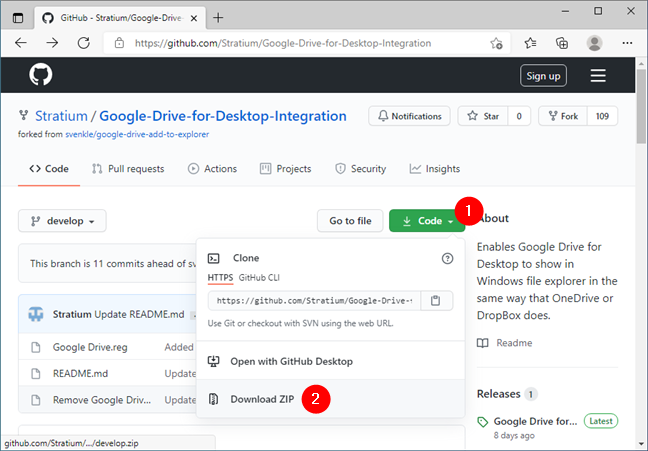
Se descarcă Google Drive pentru fișiere de integrare desktop
Găsiți fișierul ZIP pe computerul Windows și extrageți conținutul acestuia. Ar trebui să obțineți asta:
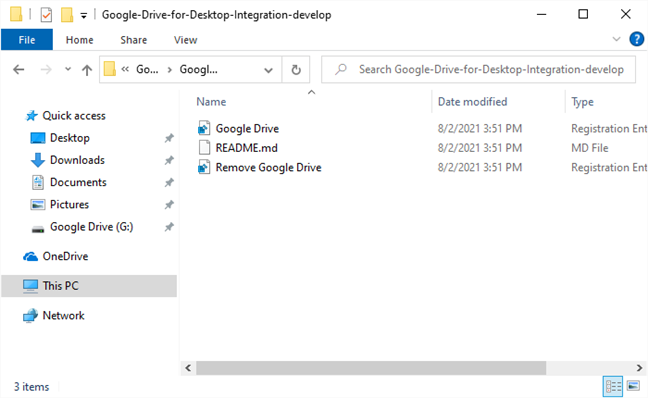
Fișierele de care aveți nevoie pentru a adăuga Google Drive la File Explorer
Deschideți fișierul Google Drive.reg folosind editorul de text preferat. Notepad se va descurca bine, de exemplu.
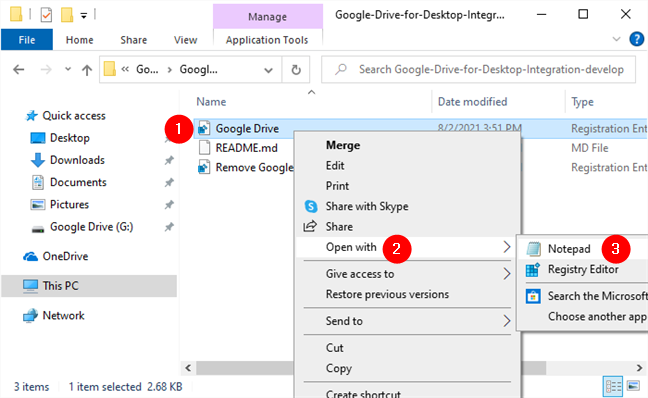
Deschiderea Google Drive.reg într-un editor de text
Ar trebui să vedeți ceva ca captura de ecran de mai jos. Deocamdată, lăsați doar Notepad (sau editorul pe care l-ați folosit) deschis. Îl puteți minimiza, dar nu îl închideți, deoarece va trebui să faceți câteva modificări în interiorul acestuia după ce ați adunat câteva informații suplimentare din File Explorer .
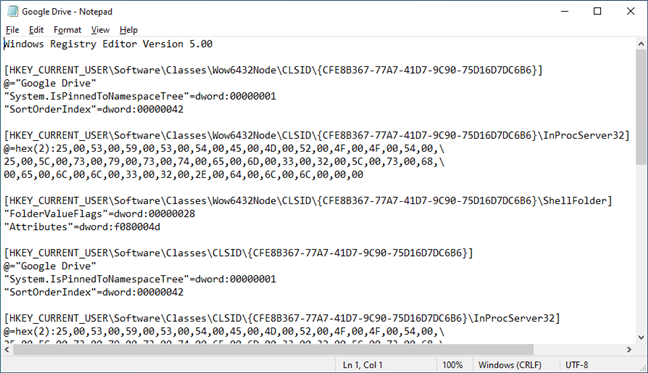
Cum arată fișierul Google Drive.reg
Apoi, va trebui să găsiți calea exactă către aplicația „Google Drive pentru desktop” de pe computer. Pentru a face acest lucru, deschideți File Explorer și navigați la „C:\Program Files\Google\Drive File Stream”. În interior, există întotdeauna un folder care poartă un nume numeric, cum ar fi 49.0.11.0 , care este numărul versiunii aplicației „Google Drive pentru desktop” instalată pe computer. Deschidel.
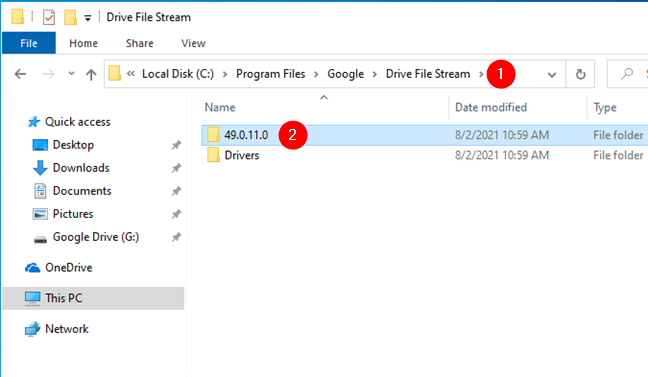
Găsiți unde a fost instalat Google Drive pentru desktop pe computer
Copiați calea completă în dosar.
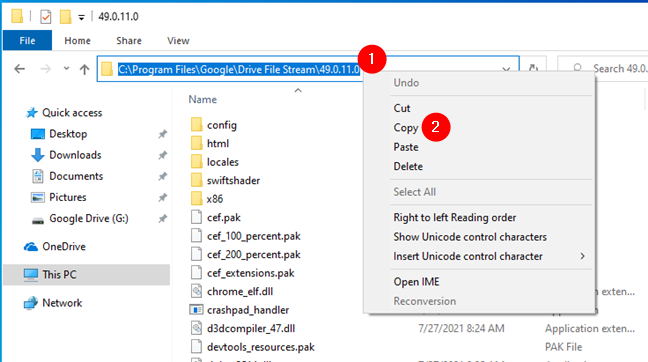
Se copiează calea completă în dosarul aplicației Google Drive pentru desktop
Reveniți la Notepad sau la editorul de text pe care ați ales să îl utilizați. În interiorul fișierului Google Drive pe care l-ați deschis mai devreme, căutați și înlocuiți tot textul care spune „C:\\Program Files\\Google\\Drive File Stream\\49.0.9.0” cu calea exactă (completă) către „ Google Drive pentru desktop” folder de instalare a aplicației. Acesta este cel pe care l-ați copiat mai devreme în File Explorer . Asigurați-vă că utilizați \\ (bară oblică inversă dublă) în structura căii folderului.
Se actualizează calea Google Drive pentru desktop în fișierul Google Drive.reg
Apoi, modificați toate valorile TargetFolderPath în „G:\Google Drive”. Rețineți că G: este litera de unitate folosită de Google Drive . În cazul dvs., ar putea fi diferită, așa că asigurați-vă că o verificați în File Explorer . De asemenea, la fel ca în pasul anterior, aveți grijă să utilizați \\ (dublu -backslash) în loc de \ (o singură bară oblică inversă) în structura folderului.
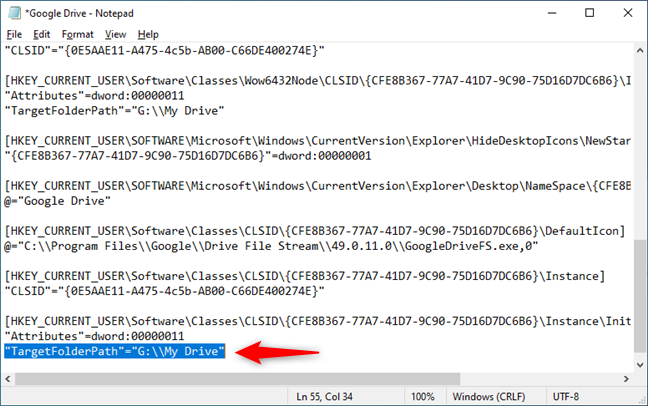
Actualizarea locației de stocare Google Drive în Google Drive.reg
Când terminați de înlocuit fiecare instanță a valorilor TargetFolderPath , salvați fișierul Google Drive.reg și închideți editorul de text. Faceți dublu clic sau atingeți de două ori fișierul Google Drive.reg pentru al rula. Spuneți Da când vedeți solicitarea UAC pentru a permite ca noile informații să fie adăugate în Registrul Windows .
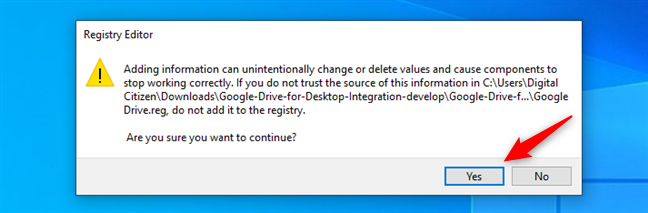
Lăsați Windows să adauge noile informații în Registrul său
Apăsați pe OK când Editorul de registry vă spune că noile chei au fost adăugate la Registrul dvs. Windows .
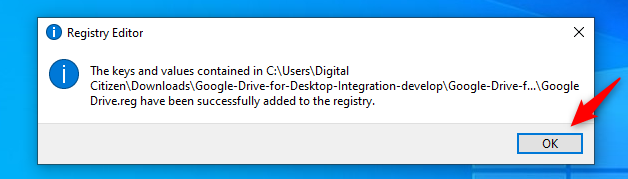
Noile date Google Drive au fost adăugate la Registrul Windows
Acum, deschideți File Explorer . Ar trebui să vedeți că Google Drive este acum listat ca o entitate separată în panoul său de navigare, așa cum v-ați dorit. Îngrijit, nu? 🙂
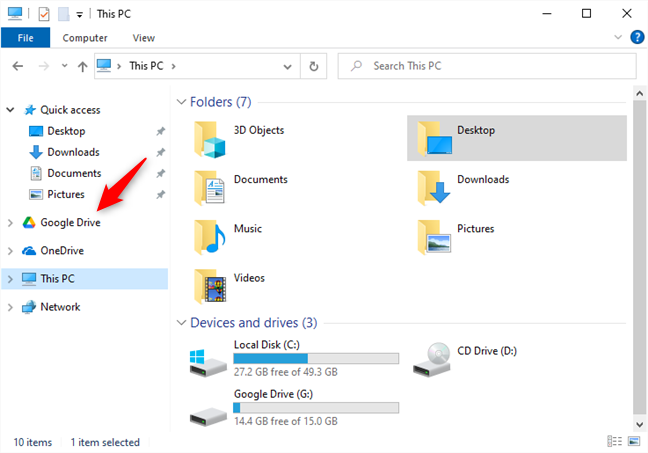
Google Drive este acum afișat ca o entitate separată în panoul de navigare din File Explorer
Asta e!
NOTĂ: Dacă vă răzgândiți și nu mai doriți ca Google Drive să apară ca o comandă rapidă separată în File Explorer , tot ce trebuie să faceți este să rulați fișierul Eliminați Google Drive.reg pe care l-ați extras mai devreme.
Știți și alte modalități de a adăuga Google Drive la File Explorer?
După cum ați văzut, este relativ ușor să adăugați Google Drive în File Explorer , atâta timp cât sunteți de acord să îl aveți în secțiunea Acces rapid și ca unitate obișnuită în File Explorer . Dar dacă doriți ca Google Drive să apară ca o opțiune distinctă în panoul de navigare al File Explorer , la fel ca OneDrive sau Dropbox , lucrurile sunt puțin mai complicate, dar totuși realizabile. Ai reusit sa o faci? Știți și alte modalități de a adăuga Google Drive la File Explorer ? Distribuiți-le cu noi în comentariile de mai jos și vom actualiza acest tutorial cât mai curând posibil.
Actualizarea One UI 6 permite utilizatorilor să adauge widget-uri ale camerei pe telefoanele Samsung Galaxy pentru a le personaliza după cum doresc.
În articolul următor, vom prezenta operațiunile de bază pentru a recupera datele șterse în Windows 7 cu instrumentul de asistență Recuva Portable. Cu Recuva Portable, îl puteți stoca pe orice stick USB convenabil și îl puteți utiliza oricând este necesar. Instrument compact, simplu, ușor de utilizat, cu următoarele caracteristici:
Toate aplicațiile și instrumentele Windows pe care le puteți folosi pentru a afla rapid câte nuclee are procesorul dvs. și câte procesoare logice sau fire de execuție are de oferit. Găsiți aceste informații folosind CMD sau PowerShell.
Ce este UAC (User Account Control) în Windows, cum funcționează, ce opțiuni aveți și de ce nu ar trebui să-l dezactivați niciodată.
Aflați ce este Task View în Windows 10 și cum se deschide, pentru a gestiona desktop-uri virtuale și aplicații, vizualiza cronologia și îmbunătăți productivitatea.
Vă arătăm tot ce trebuie să știți despre Paint în Windows 10: cum să utilizați interfața de utilizator bazată pe panglică, cum să deschideți imagini, să editați imagini, să adăugați text, să decupați și să imprimați.
Aflați cum să vă deconectați de la WhatsApp pe Android, iOS, WhatsApp Web sau WhatsApp Desktop. Cum să vedeți ce dispozitive sunt conectate.
Aflați cum să utilizați WordPad în orice versiune de Windows pentru a crea documente text simple, a le formata, a le edita și a le tipări. Cum să utilizați panglica în WordPad.
Descoperă cum să vezi cine ți-a vizualizat povestea WhatsApp. Poveștile WhatsApp, cunoscute și sub numele de Stări, sunt o modalitate creativă de a împărtăși momentele tale.
Vrei să porți machiaj spectaculos? Aflați cum să creați o cută machiată perfectă pentru un ochi intens care cucerește! Iată cum să o faceți!
Puteți schimba adresa MAC pe dispozitivul dvs. Android fie cu acces root, fie fără acces root. Utilizați Android Terminal Emulator sau BusyBox pentru Android
Din punct de vedere tehnic, iPhone 4 poate face fotografii de 5 Megapixeli și video HDTV1280 x 720 sau pur și simplu 720p. De exemplu, un fișier video înregistrat cu un iPhone care are aproximativ 50 de secunde va avea o dimensiune de peste 60 MB...
Dacă nu mai trebuie să utilizați Galaxy AI pe telefonul dvs. Samsung, îl puteți opri printr-o operațiune foarte simplă. Iată instrucțiuni pentru dezactivarea Galaxy AI pe telefoanele Samsung.
Dacă nu aveți nevoie să utilizați niciun caracter AI pe Instagram, îl puteți șterge rapid. Iată un ghid pentru eliminarea caracterelor AI de pe Instagram.
Simbolul delta în Excel, cunoscut și ca simbolul triunghi în Excel, este folosit foarte mult în tabelele de date statistice, exprimând numere crescătoare sau descrescătoare, sau orice date conform dorințelor utilizatorului.
Pe lângă partajarea unui fișier Google Sheets cu toate foile afișate, utilizatorii pot alege să partajeze o zonă de date Google Sheets sau să partajeze o foaie pe Google Sheets.
Utilizatorii se pot personaliza, de asemenea, pentru a dezactiva memoria ChatGPT oricând doresc, atât pe versiunile mobile, cât și pe computer. Iată instrucțiuni pentru dezactivarea stocării ChatGPT.
În mod implicit, Windows Update va verifica automat actualizările și, de asemenea, puteți vedea când a fost ultima actualizare. Iată instrucțiuni despre cum să vezi când Windows a fost actualizat ultima dată.
Practic, operația de ștergere a eSIM de pe iPhone este și ea simplă de urmat. Iată instrucțiuni pentru eliminarea eSIM de pe iPhone.
Pe lângă salvarea Live Photos ca videoclipuri pe iPhone, utilizatorii pot converti Live Photos în Boomerang pe iPhone foarte simplu.
Multe aplicații activează automat SharePlay atunci când utilizați FaceTime, ceea ce vă poate face să apăsați accidental butonul greșit și să ruinați apelul video pe care îl efectuați.
Când activați Clic pentru a face, funcția funcționează și înțelege textul sau imaginea pe care faceți clic și apoi emite judecăți pentru a oferi acțiuni contextuale relevante.
Pornirea luminii de fundal a tastaturii va face ca tastatura să strălucească, utilă atunci când funcționează în condiții de lumină scăzută sau când colțul tău de joc pare mai rece. Există 4 moduri de a aprinde luminile tastaturii laptopului, pe care le puteți alege de mai jos.
Există multe modalități de a intra în Safe Mode pe Windows 10, în cazul în care nu puteți intra în Windows și nu puteți intra. Pentru a intra în Safe Mode Windows 10 când porniți computerul, vă rugăm să consultați articolul de mai jos de la WebTech360.
Grok AI și-a extins acum generatorul de fotografii AI pentru a transforma fotografiile personale în stiluri noi, cum ar fi crearea de fotografii în stil Studio Ghibli cu filme animate celebre.
Google One AI Premium oferă utilizatorilor o perioadă de încercare gratuită de o lună pentru a se înscrie și a experimenta multe funcții îmbunătățite, cum ar fi asistentul Gemini Advanced.
Începând cu iOS 18.4, Apple permite utilizatorilor să decidă dacă să afișeze căutările recente în Safari.

























